Slack Messenger какъв е той и как да работи с него
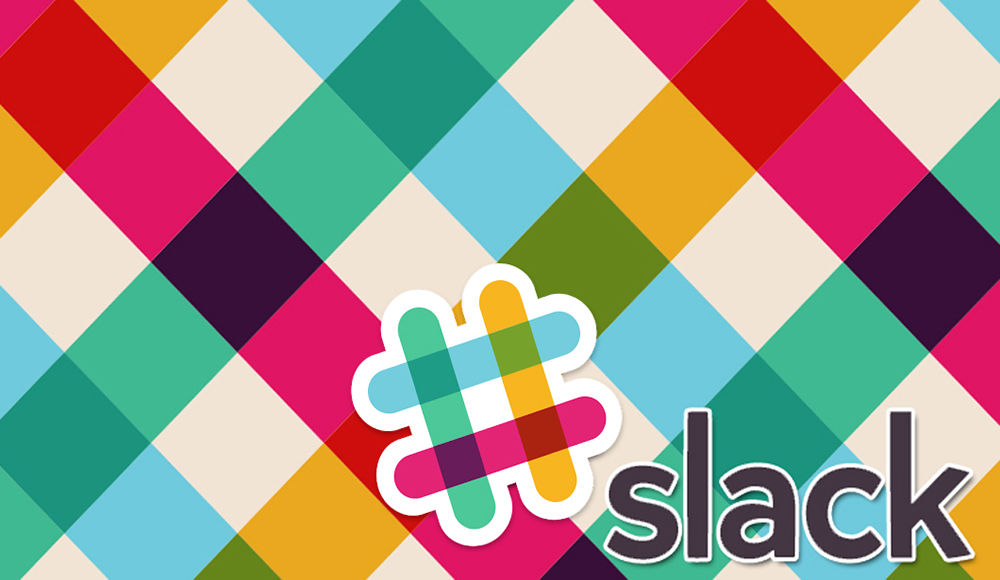
- 2812
- 613
- Sheldon Heller
Сравнително наскоро сред многобройните пратеници, се появи друг - Slack for Corporate Communication. Той е позициониран от разработчиците като „убиец на Skype“, тъй като той прие няколко популярни функции на тази програма. Сега пратеникът става все по -голям интерес към техния сегмент, но потенциалните потребители биха искали да знаят повече за неговите възможности, така че ще говорим допълнително за тях.
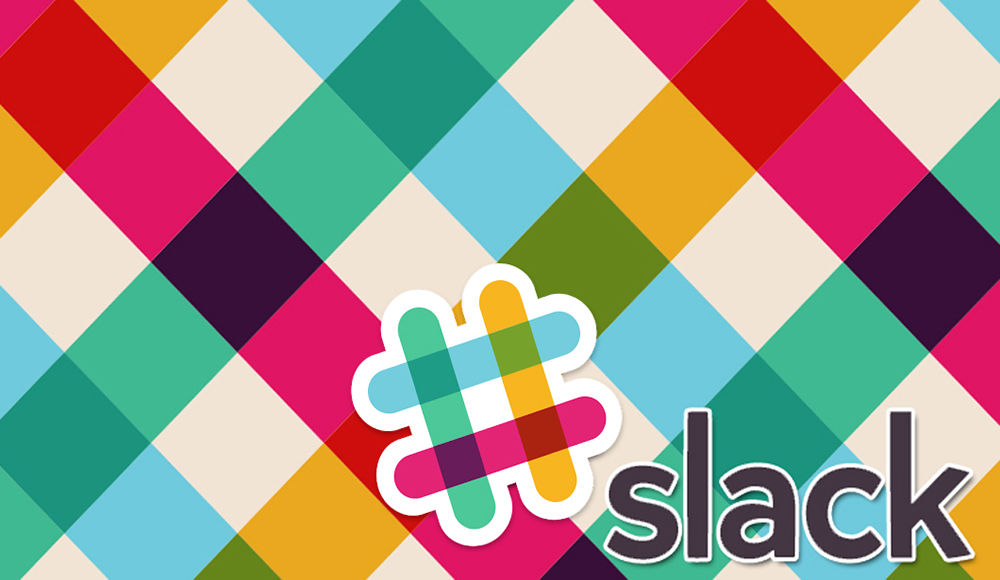
Характеристики на слабата пратеник.
Защо е необходим Slack
Slack позволява на служителите на едно предприятие да общуват, като се вземат предвид всички основни характеристики на такава комуникация - това е тази програма, ако е формулирана накратко. Има публични канали за обсъждане на някои общи, както и местни групи и възможност за изпращане на лични съобщения. В пратеника можете да споделяте различни файлове, той е оборудван с удобно търсене, така че да можете бързо да намерите необходимите материали. Той поддържа популярното облачно съхранение на Dropbox, Google Disc Service, Google Documents, Twitter и много други приложения. Slack има две версии: безплатен и платен. В първия случай някои функции не са налични, но те могат да бъдат премахнати за 400-760 рубли на месец. За да стане по -ясно защо е необходимо, помислете за предимствата на Slack Messenger:
- Връзка с други платформи: за създаване на проекти, съхранение на информация, редактиране на документи, изпращане на писма и т.н. P. Файлът, съдържащ информация за продукта или услугата, е в непосредствена близост до чата, което е много полезно, когато е обект на дискусия.
- Можете да споменете потребителите, като коментирате съдържание - те ще получат известие и ще могат да видят това, което изглеждаше достойно за вниманието към вас.
- Можете да изтеглите различни материали: снимка, видео, аудио, проекти в конкретни формати.
- Messenger взема предвид всички характеристики на груповия чат: по -лесно е да се разбере тук въпросът е даден на отговорите, кой пише на кого и какво е предмет на дискусия.
- Разработчиците на Slack свършиха добра работа по функцията за търсене: колкото и да е огромен клон на дискусия, нищо няма да се загуби в него. Можете да потърсите различни думи, дата, категории, хештагове, файлове и т.н. P.
- Приложението може да бъде заредено на различни устройства: iPhone, смартфони въз основа на Android и Windows Phone, компютри и лаптопи на Mac OS, Linux и Windows.
- Известията могат да бъдат конфигурирани възможно най -удобни за себе си: Изберете конкретни диалози и чатове, където е важно да ги получите. По този начин, с наситена комуникация, ще избегнете постоянни постоянни сигнали за неконтрол в „Булт-танкови чатове“.
- Между няколко чата можете лесно да превключвате.
- Вече се редактират вече изпратени съобщения, се предоставят настройки на системата от шаблон и автоматични отговори на един и същ тип чести фрази.
- Когато добавите връзка, тя е настроена на малка картина за яснота, така че събеседниците да знаят предварително какво сте споделили и да не се объркват в различни връзки.
- За всеки участник в диалога е определено времето, съответстващо на неговата часова зона, което е много важно, когато екипът е голям и служителите са в различни градове.
Разбира се, има недостатъци:
- Slack в безплатната версия ограничава възможността за търсене на съобщения от 10 хиляди. Вече не можете да намерите по -рано.
- Платената версия е доста скъпа: от 400 до 760 рубли на месец.
- Въпреки факта, че можете да пишете публикации на руски език, интерфейсът е англоезичен.
- В Linux приложението абсорбира значителен брой RAM ресурси.
- Видео чатът е много бавен, същият като неговия, но интеграцията с Hangouts не е добре обмислена.
- В безплатната версия не можете да извършвате групови обаждания.
Монтаж на слаба на различни устройства
За Windows може да бъде изтеглен Messenger от официалния сайт: самата услуга ще определи подходящото разпределение за вашата система. Изтеглете го и стартирайте инсталацията с двойно щракване. В Linux можете да инсталирате Slack по няколко начина:
- По същия начин, както на Windows - само с двойно щракване;
- Чрез терминала с помощта на командата: $ sudo dpkg-i/пътят към файла.
Мобилното приложение за Android е в Google Play, за iOS - в AppStore.
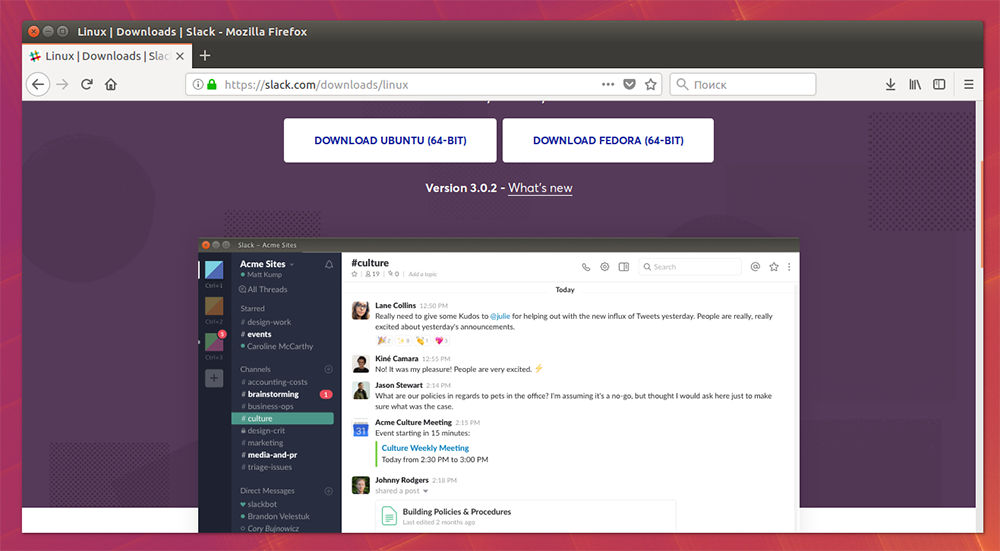
Как да използвам Slack
Сега, когато знаете за предимствата и недостатъците на Slack, е време да обсъдим как да го използвате. Спомняте си, че интерфейсът на приложението е по английски език, но въпреки това е лесно да го разберете.
Създаване на акаунт
- За да създадете акаунт в Slack, отворете приложението и натиснете бутона в долната част с надписа „Създайте ново работно пространство“ - ако вие сами сте отговорни за организирането на работния чат и трябва да го създадете, или синята връзка „Намерете Вашето свободно работно пространство "Ако искате да се присъедините към вече съществуващата общност.
- Въведете електронната поща в дясното поле.
- Проверете пощата и копирайте кода от буквата.
- Върнете се в прозореца Slack и щракнете върху Ctrl+V.
- Посочете вашето име и псевдоним.
- Изберете парола за сигурност.
- Ако сте администратор, след това попълнете информация за вашата компания, посочете броя на хората, които добавяте, вашата позиция и роля в чата.
- Изпратете линк, за да поканите вашите колеги.
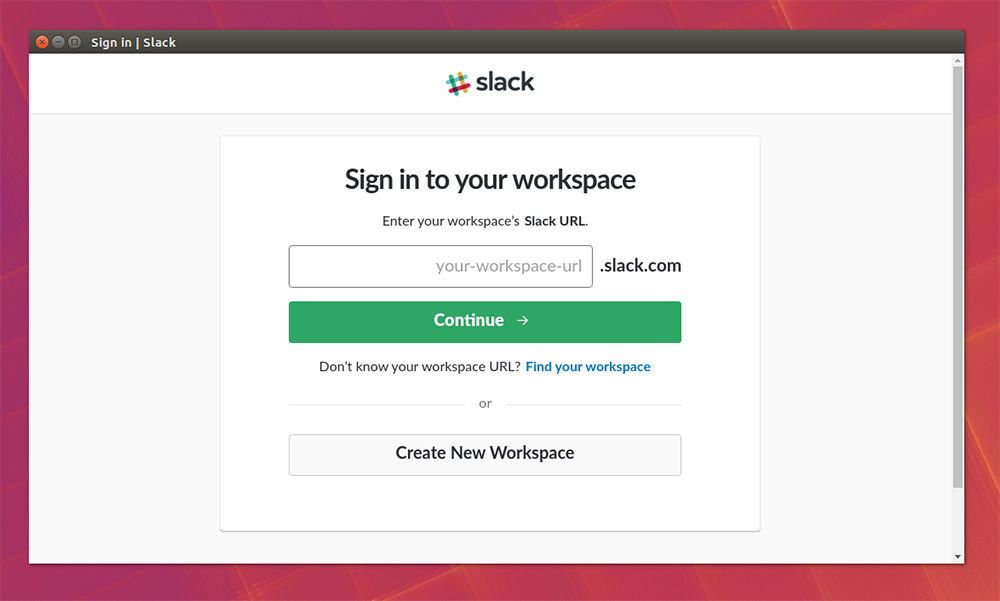
Появата на пратеника
След като влезете в акаунта на цветния пишка отляво, ще видите рубриката на групи и чатове, известия, а отдясно - прозорец с лента, ред за търсене, инструмент от маркировката на важни съобщения и настройки. Ако работите с Linux, по -добре е незабавно да изключите хардуерното ускорение, за да не изпитате проблеми с показването на емоджи и анимационно съдържание. За да направите това, щракнете върху стрелка, разположена до името на общността, изберете предпочитания - Linux App - Деактивиране на хардуерното ускорение и поставете пред последната проверка.
Ние зададем нашия профил
Пристъпваме към настройката на акаунта:
- Щракнете отново към потребителя, изберете раздел, наречен "Профил и акаунт" - "Редактиране на профил".
- Добавете вашата снимка, малко информация за себе си.
- Вдясно има и икона на предавката, щракнете върху която можете да изберете метода за въвеждане на акаунта, да промените паролата, да зададете пишка с вашата часова зона, да конфигурирате връзката с други пратеници, ако е по -удобно за вас Пишете в Slack през тях и t. P.
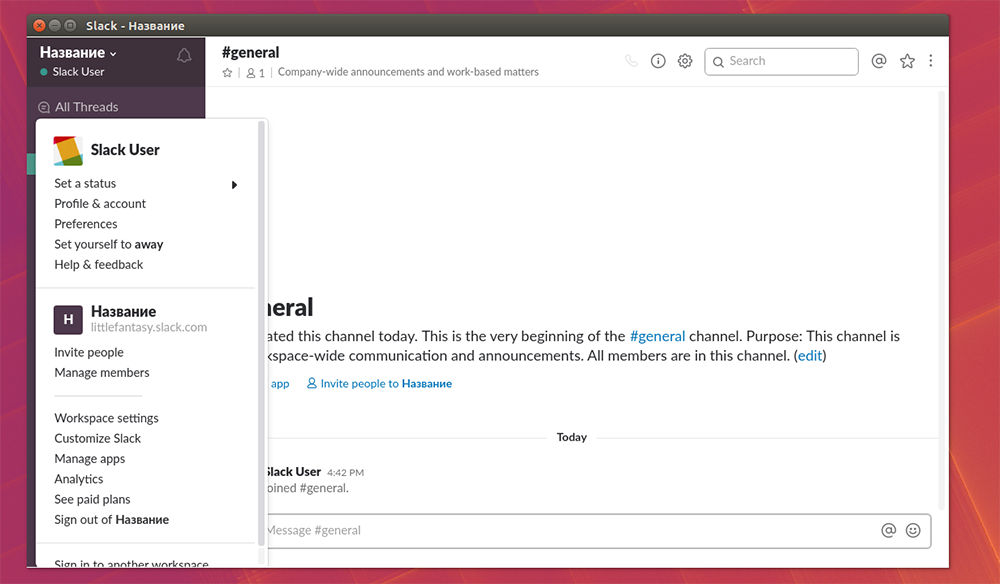
Настройка на канала
Структурата на пратеника се състои от обширни комуникационни клонове - канали и малки местни групи вътре в тях. Ако се регистрирате в Slack по покана, няма нужда да конфигурирате нищо - влизате в готовата среда. И ако организирате комуникацията на колегите, ще трябва да направите нещо:
- Новият канал е създаден с щракване върху символа "+" до думата "канали" в заглавието вляво.
- Какъв е каналът, напишете анотация, каква е неговата тема, канете колеги.
- За да разрешите само определени лица на информация, можете да ги посочите в настройките за поверителност.
Готовият канал може да бъде променен, като го отворите и натиснете иконата под формата на зъбно колело вдясно.
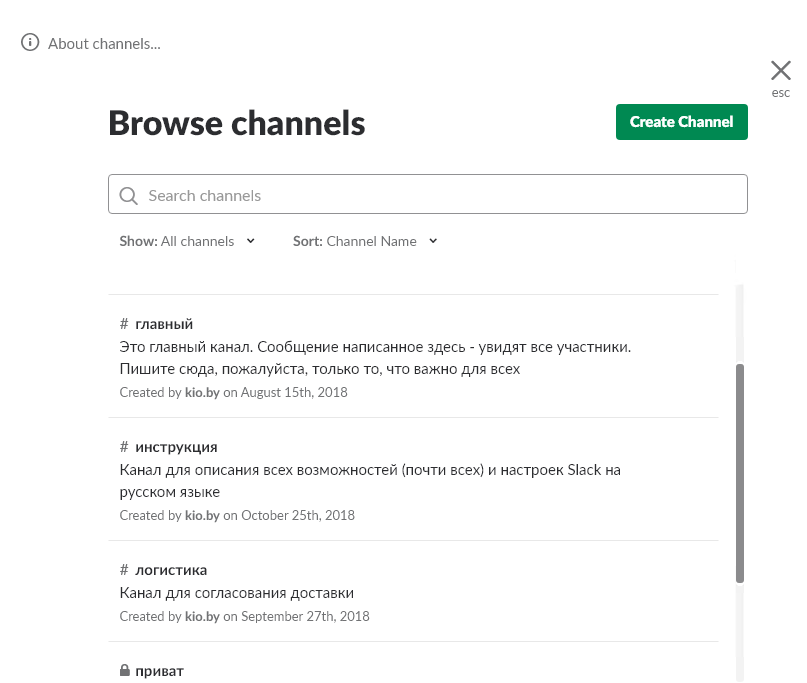
Изпращане на съобщения слаби
За да изпратите съобщение, в заглавието вляво изберете участник в разговор (списъкът им е под заглавните директни съобщения) или канал (канали) - формуляр за въвеждане на текст ще се появи вдясно. В първия случай всички потребители на посочения канал ще могат да прочетат съобщението, а във втория - само един човек. В публичните канали е технически възможно да се изтрият вече изпратени съобщения (чрез съответния бутон), но някои общности забраняват това, защото значението на дискусията се губи. За да споменем потребителя в общ разговор, достатъчно е да поставите символ на "@" преди прякора - той ще дойде известие.
Покана за приятели
За покана до вашия канал можете да използвате връзката, която сте получили, когато регистрирате профила, или да намерите секцията за покана на хората вляво. Човек също ще трябва да създаде акаунт в тази мрежа, за да има достъп до публикации.
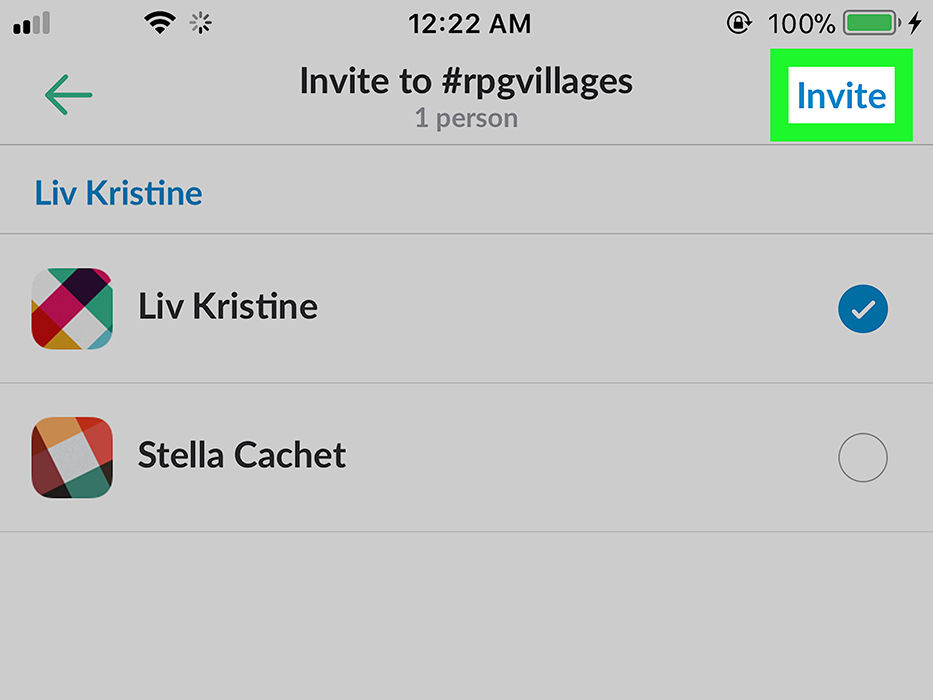
Вградени -in приложения
Както вече споменахме, Slack се интегрира с други ресурси: пощенски, редактори на документи, незабавни пратеници, съоръжения за съхранение и др. P. Ако имате нужда от такава функция, отворете секцията за приложения и изберете необходимото разширение - под всеки от тях има бутон за инсталиране.
- « Какво е Google Lens и как да използвате услугата на Android и iOS
- Всички начини за премахване на вируса на Wshelper.Exe »

